SuperXP Utilities 7 パフォーマンスアップ - アプリケーション起動の高速化
アプリケーションの起動を高速化する
頻繁に使用するアプリケーションの起動を高速化します。
メモリの空き領域にアプリケーションを常駐させることで、必要なときにすぐ、アプリケーションを起動できます。
注 意
多くのアプリケーションを設定すると、Windows の起動に時間がかかります。また、ご使用の環境によっては、Windows の起動が遅くなる場合があります。特に高速化したいアプリケーションのみ、設定することをお勧めします。
メ モ
セットアップ タイプによっては、アプリケーション起動の高速化はインストールされません。 アプリケーション起動の高速化をインストールするには、「機能の追加と削除」を参照してください。
![]()
( 1 ) [ パフォーマンスアップ ] メニューにある [ アプリケーション起動の高速化 ] のアイコンを選択します。
![[ 高速化設定 ] タブ](image/pc_05/pc_05d_01.gif)
※ セットアップ タイプによっては、表示される画面が異なります。
アプリケーションのリスト
起動を高速化できるアプリケーションが表示されます。起動を高速化したいアプリケーションにチェックを付け、選択します。
お使いのパソコンにインストールされていないアプリケーションは、グレー表示され、選択できません。
ボタン
- [ すべての高速化を解除する ] ボタン
-
「アプリケーション起動の高速化」で高速化した項目を、すべて解除します。
詳しくは、「すべての高速化を解除する」を参照してください。
- [ 設定 ] ボタン
-
チェックしたアプリケーションの起動を高速化します。
( 2 ) 高速化するアプリケーションをチェックし、 [ 設定 ] ボタンをクリックすると、次のメッセージが表示されます。
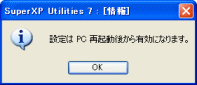
( 3 ) [ OK ] ボタンをクリックすると、次回パソコンを再起動したときに、アプリケーションの起動が高速化されます。
操作手順はここまで
すべての高速化を解除する
「アプリケーション起動の高速化」で高速化した項目を、すべて解除します。
![]()
( 1 ) [ パフォーマンスアップ ] メニューにある [ アプリケーション起動の高速化 ] のアイコンを選択します。
( 2 ) [ すべての高速化を解除する ] ボタンをクリックすると、確認のメッセージが表示されます。

( 3 ) [ はい ] ボタンをクリックすると、次のメッセージが表示されます。
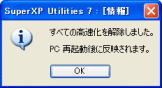
( 4 ) [ OK ] ボタンをクリックしてメッセージを閉じます。次回パソコンを再起動したときに、アプリケーション起動の高速化が、すべて解除されます。
操作手順はここまで



